Introduzione
I pacchetti Linux sono archivi compressi contenenti programmi e file necessari per eseguirli. Il sistema di distribuzione dei pacchetti è progettato per essere robusto e semplificare il processo di installazione dell'applicazione.
Tuttavia, una cattiva connessione Internet o programmi di installazione di terze parti non configurati correttamente possono danneggiare i pacchetti e causare problemi al tuo sistema.
Questo articolo ti mostrerà come risolvere e riparare i pacchetti danneggiati su Ubuntu usando gli strumenti APT e DPKG disponibili.
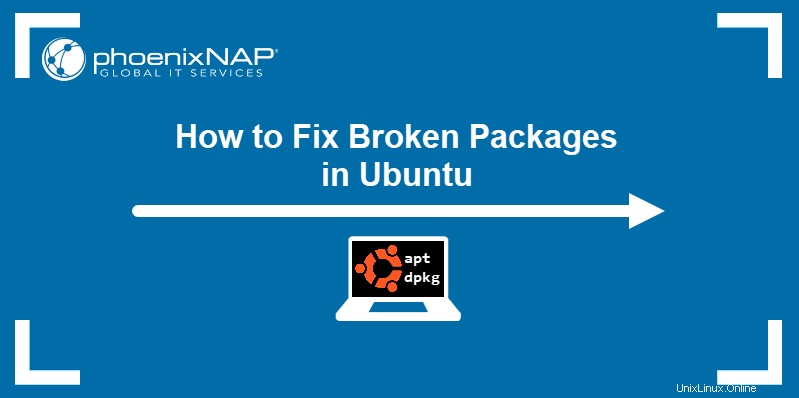
Prerequisiti
- Un account con privilegi sudo
- Un sistema Ubuntu
Verifica aggiornamenti
Inizia la risoluzione dei problemi ricostruendo l'elenco delle dipendenze. Il --fix-missing l'opzione dice ad APT di ignorare i pacchetti mancanti. L'opzione garantisce che il processo di aggiornamento venga eseguito senza che APT restituisca un errore.
sudo apt update --fix-missing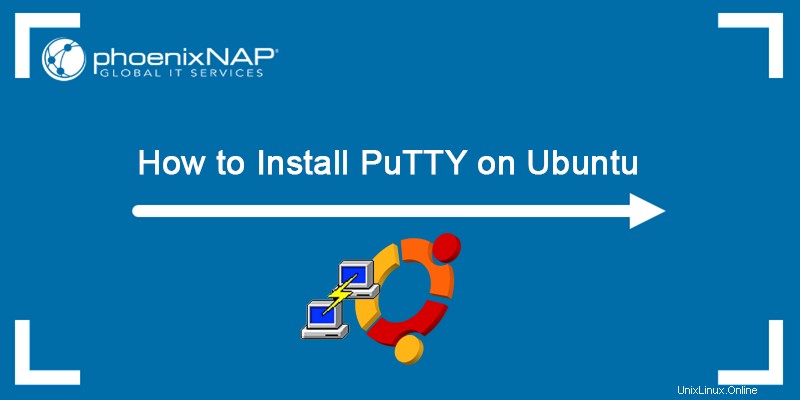
Forza APT a correggere le dipendenze mancanti o i pacchetti rotti
Le dipendenze del pacchetto mancanti sono un motivo comune per gli errori relativi al pacchetto.
1. Usa apt install con il -f flag per dire ad APT di individuare i pacchetti mancanti e di installarli.
sudo apt install -fAPT elenca i pacchetti mancanti sul tuo sistema.
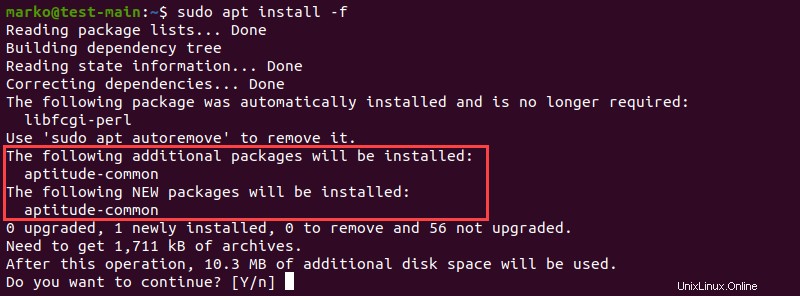
2. Premi INVIO per avviare l'installazione.
Forza riconfigurazione o rimozione di pacchetti rotti con DPKG
I pacchetti danneggiati possono causare problemi di configurazione del gestore pacchetti.
1. Riconfigurare DPKG, il sistema di gestione dei pacchetti di base, con il seguente comando:
sudo dpkg --configure -a2. Verifica se DPKG ha contrassegnato alcuni pacchetti che necessitano di una reinstallazione.
sudo dpkg -l | grep ^..R
3. Se il comando precedente restituisce un elenco di uno o più pacchetti, prova a rimuovere i pacchetti digitando:
sudo dpkg --purge --force-all [package-name]
L'esempio seguente mostra come rimuovere il vlc-plugin-base danneggiato pacchetto.

Avviso: Il dpkg --purge --force-all comando rimuove un pacchetto anche se la rimozione causa ulteriori problemi di dipendenza. Usa il comando con attenzione.
4. Al termine della risoluzione dei problemi, eseguire il comando seguente per ripulire il sistema:
sudo apt clean5. Quindi aggiorna nuovamente i repository:
sudo apt updateRisolvi il problema del blocco DPKG
L'errore di blocco DPKG viene visualizzato quando si tenta di installare un pacchetto mentre un altro processo utilizza DPKG.

Tuttavia, a volte l'errore si verifica anche se nessun altro processo utilizza il sistema di gestione dei pacchetti.
1. Per risolvere il problema, rimuovere manualmente il file di blocco:
sudo rm /var/lib/apt/lists/lock2. Inoltre, rimuovi il blocco nella cache:
sudo rm /var/cache/apt/archives/lockL'eliminazione del blocco consente di utilizzare nuovamente APT e DPKG.